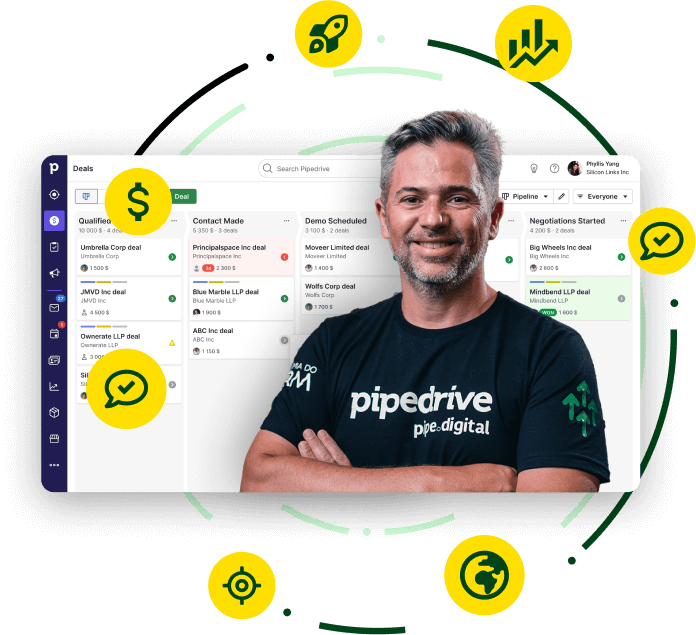Alterar a cor do tema do seu Pipedrive CRM pode ajudar a personalizar sua experiência de usuário, tornando-a mais confortável para a sua visualização, seja durante o dia ou à noite. A plataforma oferece opções de temas claros, escuros ou a escolha de seguir as configurações de cor do seu sistema/navegador. Abaixo, você encontrará um guia passo a passo sobre como alterar o tema do Pipedrive CRM, baseado em informações do suporte Pipedrive e enriquecido com detalhes adicionais para facilitar o processo.
Passo a Passo para Alterar a Cor do Tema
1. Acessar as Preferências Pessoais
Inicie acessando o Pipedrive CRM.
Clique no seu nome, localizado no canto superior direito da tela.
No menu que aparece, selecione “Preferências Pessoais”.
2. Entrar nas Preferências de Interface
Na tela de “Preferências Pessoais”, localize o menu lateral.
Busque pela opção “Preferências de Interface” e clique nela.
3. Selecionar a Aparência
Dentro de “Preferências da Interface”, você encontrará a seção “Aparência”.
Aqui, você verá as opções de tema: “Dark” (Escuro), “Light” (Claro) e “Do Sistema”.
4. Escolhendo o Tema
Selecione o tema de sua preferência:
Dark para um tema escuro.
Light para um tema claro.
Do Sistema para automaticamente seguir a configuração de cores do seu sistema ou navegador.
5. Salvando a Alteração
Após escolher o tema desejado, clique no botão “Salvar”, localizado na parte inferior da tela.
Ao seguir estes passos, o tema do seu Pipedrive CRM será alterado imediatamente, refletindo a sua escolha de cor. Caso deseje reverter para uma configuração anterior ou experimentar diferentes temas, basta repetir o processo e selecionar a opção desejada.
Veja mais no Vídeo Abaixo.
‘Para saber mais sobre Consultoria e Treinamento do CRM Pipedrive entre em contato com a gente.’
Pipe Digital a Maior Consultoria Pipedrive da América Latina